CAD绘图比例和出图比例问题
CAD出图比例问题详解
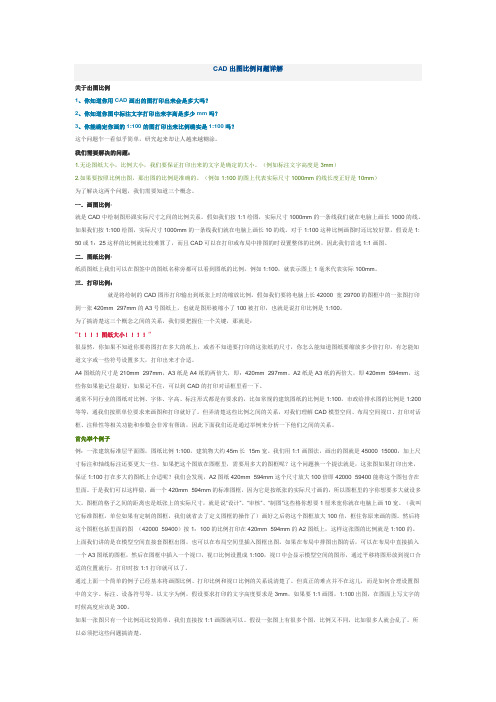
CAD出图比例问题详解关于出图比例1、你知道你用CAD画出的图打印出来会是多大吗?2、你知道你图中标注文字打印出来字高是多少mm吗?3、你能确定你画的1:100的图打印出来比例确实是1:100吗?这个问题乍一看似乎简单,研究起来却让人越来越糊涂。
我们需要解决的问题:1.无论图纸大小,比例大小,我们要保证打印出来的文字是确定的大小。
(例如标注文字高度是3mm)2.如果要按照比例出图,那出图的比例是准确的。
(例如1:100的图上代表实际尺寸1000mm的线长度正好是10mm)为了解决这两个问题,我们需要知道三个概念。
一.画图比例:就是CAD中绘制图形跟实际尺寸之间的比例关系。
假如我们按1:1绘图,实际尺寸1000mm的一条线我们就在电脑上画长1000的线。
如果我们按1:100绘图,实际尺寸1000mm的一条线我们就在电脑上画长10的线。
对于1:100这种比例画图时还比较好算,假设是1: 50或1:25这样的比例就比较难算了,而且CAD可以在打印或布局中排图的时设置整体的比例,因此我们首选1:1画图。
二.图纸比例:纸质图纸上我们可以在图签中的图纸名称旁都可以看到图纸的比例,例如1:100,就表示图上1毫米代表实际100mm。
三.打印比例:就是将绘制的CAD图形打印输出到纸张上时的缩放比例。
假如我们要将电脑上长42000×宽29700的图框中的一张图打印到一张420mm×297mm的A3号图纸上,也就是图形被缩小了100被打印,也就是说打印比例是1:100。
为了搞清楚这三个概念之间的关系,我们要把握住一个关键,那就是:“!!!!图纸大小!!!!”很显然,你如果不知道你要将图打在多大的纸上,或者不知道要打印的这张纸的尺寸,你怎么能知道图纸要缩放多少倍打印,有怎能知道文字或一些符号设置多大,打印出来才合适。
A4图纸的尺寸是210mm×297mm,A3纸是A4纸的两倍大,即:420mm×297mm。
探索者结构CAD中绘图比例和出图比例设置的一些经验

探索者结构CAD中绘图比例和出图比例设置的一些经验在TSSD中有两个关于比例的概念,即绘图比例和出图比例。
绘图比例:是指我们绘图时图形的比例,如我们绘一张1:100的平面图,绘1:30的截面详图,这里100、30就是我们的绘图比例。
在一张图纸(同一图框)上我们可以根据需要绘制不同比例的图形。
出图比例:指绘制的图形输出到打印机的比例,即打印比例,也就是在AutoCAD的[打印]对话框中设制的比例。
一般来讲,出图比例和插入图框的比例是相同的。
在绘制施工图前,我们先要设定比例,然后再开始绘图。
1. 设置比例的方法1) 点取屏幕菜单[初始设置]或下拉菜单[TSSD平面]-> [初始设置],2) 弹出TSSD初始设置对话框,3) 在对话框内可分别设置绘图比例和出图比例,4) 默认的比例均为1:100。
通常在绘制施工图前,5) 先要进行比例的设定;6) 直接点击屏幕菜单第二项[1: xxx],7) 可以改变绘图比例。
在点击该命令后,8) 命令行出现如下提示:输入当前图形的比例<1:100> 1:此时即刻输入绘图比例,如200程序在确认比例后,即按此比例绘图,直到下一次修改比例为止。
2. 多比例制图1) 使用TSSD的功能绘制梁、柱、基础等详图时,系统会根据参数绘图对话框中设定的比例自动进行了比例变换,不需人为交互;2) 当您打开一张非TSSD软件绘制的图形时,请您首先根据实际情况设置出图比例和绘图比例,否则使用TSSD绘出来的图形的比例可能与原图不相符,如图的出图比例是100,右图的出图比例是200,如果按出图比例=打印比例分别出图,我们将得到大小完全相同的两张图(包括轴网和梁截面详图)。
建议:将您的出图比例设成与本张图的主要图形的绘图比例相等,例如您主要使用100的绘图比例绘平面图,那就将出图比例设为100;如果您主要使用30的绘图比例绘截面详图,那就将出图比例设为30。
这样,将最大限度地满足您用1:1的方式进行绘图。
关于cad绘图比例、出图比例及探索者比例说明

详解CAD绘图比例、出图比例在传统的手工绘图中,由于图纸幅面有限,同时考虑尺寸换算简便,因此绘图比例受到较大的限制。
特别是建筑图,由于建筑物较大,故通常采用较小的比例,如建筑平面图通常采用1:100、1:200的比例。
而AutoCAD绘图软件可以通过各种参数的设置,使用户可以灵活地使用各种比例方便地进行绘制。
一、绘图比例绘图比例是AutoCAD绘图单位数与所表示的实际长度(㎜)之比,即:绘图比例=绘图单位数︰表示的实际长度(㎜)例如1800㎜的窗宽,如果画成18个绘图单位,所采用的比例就是18︰1800即1︰100;如果按照1︰1的比例画,就可以直接画成1800个绘图单位。
在AutoCAD中因为图形界限可以设置任意大,不受图纸大小的限制,通常可以按照1︰1的比例来绘制图样,省去了尺寸换算的麻烦。
二、出图比例出图比例是指,在打印出图是,所打印的某条线的长度(㎜)与AutoCAD中表示该线条的绘图单位数之比,即:出图比例=打印出图样的某长度(㎜):表示该长度的绘图单位数例如,画成1800个绘图单位宽的窗,打印出来为18㎜,那么出图比例就是18︰1800即1︰100。
绘制好的AutoCAD 图形图样,可以以各种比例打印出来,图形图样根据打印比例可大可小。
在打印出图是,一定要注意调整尺寸标注参数和文字的大小。
例如,要使打印在图纸上尺寸数字和文字的高度为5㎜,以1︰100的比例打印,则字体的高度应为500。
---------------------------------------------------------------范文最新推荐------------------------------------------------------[转]半年工作总结[[转]半年工作总结][转]半年工作总结(范文)尊敬的中队党支部:光阴似箭,时光好慢,度日如年,煎熬蔓延,[转]半年工作总结。
来到部队我快崩溃了。
CAD绘图中的比例与尺度转换技巧

CAD绘图中的比例与尺度转换技巧CAD(计算机辅助设计)软件在建筑、工程和制造等领域中广泛应用。
在CAD绘图中,比例与尺度转换是一个重要的技巧,它用来控制绘制的图形在实际尺寸中的大小比例。
下面将介绍一些常用的比例与尺度转换技巧。
1. 知道比例尺的含义在CAD软件中,比例尺通常写作1:100、1:50等。
这意味着绘图中的1个单位表示实际中的100个单位或50个单位。
比例尺是将图形的尺寸缩小或放大的方法之一。
2. 设置正确的绘图尺寸在开始绘图之前,首先要确定绘图尺寸。
在CAD软件中,可以通过绘图设置来进行尺寸的设定。
根据实际需求,选取合适的单位(如米、英尺)和比例尺(如1:100),确保绘制出的图形符合预期的尺寸比例。
3. 在绘图中应用比例尺绘制过程中,可以使用比例尺来控制图形的大小。
例如,如果想绘制一个长宽为10米的建筑平面图,如果使用1:100的比例尺,在CAD 软件中绘制一个长为10单位的线段,它将代表实际中的10米。
4. 比例尺的转换在CAD绘图中,通常会涉及到不同比例尺的转换。
比例尺的转换可以通过数学计算来实现。
例如,如果要将一个尺寸为1:100的图形转换为1:50的图形,可以将原始图形的尺寸乘以比例尺的比值(100/50),得到所需的新尺寸。
5. 使用图层进行尺度控制在CAD软件中,使用图层可以帮助进行尺度的控制。
通过将不同比例尺的图形分别放在不同的图层中,可以在绘图过程中轻松切换和管理不同尺度的图形。
6. 自动计算尺寸CAD软件通常具有自动计算尺寸的功能,可以方便地测量和调整图形的尺寸。
通过选中需要测量的线段或形状,并使用软件提供的测量工具,可以实时获取图形的实际尺寸。
7. 参考标注和尺寸线在CAD绘图中,参考标注和尺寸线是重要的辅助工具。
它们可以帮助确定图形的尺寸比例,使绘图更加准确。
参考标注可以直观地显示图形的尺寸,而尺寸线则可以精确地标明不同元素之间的距离。
总结:在CAD绘图中,比例与尺度转换技巧是绘制准确且符合实际要求的图形的关键。
CAD中的图形比例尺调整方法
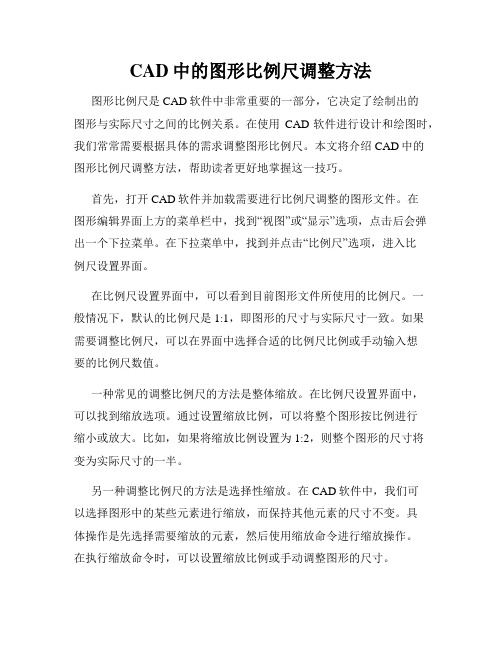
CAD中的图形比例尺调整方法图形比例尺是CAD软件中非常重要的一部分,它决定了绘制出的图形与实际尺寸之间的比例关系。
在使用CAD软件进行设计和绘图时,我们常常需要根据具体的需求调整图形比例尺。
本文将介绍CAD中的图形比例尺调整方法,帮助读者更好地掌握这一技巧。
首先,打开CAD软件并加载需要进行比例尺调整的图形文件。
在图形编辑界面上方的菜单栏中,找到“视图”或“显示”选项,点击后会弹出一个下拉菜单。
在下拉菜单中,找到并点击“比例尺”选项,进入比例尺设置界面。
在比例尺设置界面中,可以看到目前图形文件所使用的比例尺。
一般情况下,默认的比例尺是1:1,即图形的尺寸与实际尺寸一致。
如果需要调整比例尺,可以在界面中选择合适的比例尺比例或手动输入想要的比例尺数值。
一种常见的调整比例尺的方法是整体缩放。
在比例尺设置界面中,可以找到缩放选项。
通过设置缩放比例,可以将整个图形按比例进行缩小或放大。
比如,如果将缩放比例设置为1:2,则整个图形的尺寸将变为实际尺寸的一半。
另一种调整比例尺的方法是选择性缩放。
在CAD软件中,我们可以选择图形中的某些元素进行缩放,而保持其他元素的尺寸不变。
具体操作是先选择需要缩放的元素,然后使用缩放命令进行缩放操作。
在执行缩放命令时,可以设置缩放比例或手动调整图形的尺寸。
需要注意的是,在进行图形比例尺调整时,需要考虑到实际使用环境中的尺寸要求。
比如,在制作建筑平面图时,通常要求1:100的比例尺,即图形上的尺寸是实际尺寸的1/100。
因此,在调整比例尺时,需要根据具体需求进行精确设置。
此外,CAD软件中还提供了一些辅助工具来帮助调整比例尺。
比如,可以使用测量工具来测量图形上的尺寸,然后根据实际尺寸跟需求进行比例尺调整。
此外,CAD软件还提供了对齐工具和标注工具等,可以帮助我们更好地控制和展示图形的尺寸和比例关系。
综上所述,CAD中的图形比例尺调整方法包括整体缩放和选择性缩放。
通过设置合适的缩放比例或手动调整图形的尺寸,可以满足不同需求下图形的比例关系。
关于施工图的绘图比例和出图比例问题

一纸多比例的图,通常可以按2种方法来完成:第一是在模型空间绘制、模型空间打印;其次是在模型空间绘制、图纸空间打印。
第一种方法:模型空间绘制、模型空间打印
大致步骤如下:
1,绘图环境设置图层、文字样式、尺寸样式等。关键在于设置用于三个不同比例的图形的标注样式(dim100、dim50、dim20)。
2,绘图
1-1剖面图――1:100的图。按实际尺寸以mm为单位1:1绘制。
老虎窗――1:50的图。按实际尺寸以mm为单位2:1绘制(可以按1:1绘制后放大2倍)。
大样图――1:20的图。按实际尺寸以mm为单位5:1绘制(可以按1:1绘制后放大5倍)。
3,标注尺寸分别用不同的标注样式,不能用同一个样式标注三个不同比例的图。
知道你出图比例了,直接把图框放到这个比例就图比例、设置好标注(不再赘述),画图一般1:1画图,套图框时,放大多少倍,出图时就是出图的比例,字高就是图纸上的字高乘以出图的比例。
我们在cad里面绘制的图纸是按实际尺寸画的。但是要把它打印到纸面上则需要进行比例的设置,但是我们是不能缩放我们绘制的图形的,那样的话就会改变图形的尺寸,所以我们应该,先在图纸上绘制正常幅面的纸张大小,比如说420*297,我们要放大这个图框来套我们绘制的图,如果我们放大了100倍的时候,这个图框刚好跟我们绘制的图相匹配,那样我们在标注比例的时候就应该是1:100的,其实上就是将图缩小了。老兄我这样说你明白否?
4,打印选择打印机、打印样式表、图纸、打印区域、打印比例(三个图用同一个1:100)。
以下第二贴~第五贴说明具体操作方法。
图1
设置尺寸标注样式
dim100―用于标注1:100的图。设尺寸文字高3.5(这是打印出来要求的大小。还有“箭头大小”等参数也一样),在“调整”下设置“使用全局比例”100,这样字高实际为3.5x100=350,所以1:100打印后正是3.5mm高。
关于CAD中1:1绘图的说明

一、 关于CAD中1:1绘图的说明(非常重要!!!) 绘图比例和输出比例是两个概念。 绘制CAD图形的时候最好使用1:1比例。使用1:1比例画图相当于 图形上1单位代表了实际尺寸的1单位(如m或mm,具体可以从 图形上量取或预先设定)。 绘图前应先设置本图的单位, ∴绘图前应先设置本图的单位,即一个图形单位代表的是1mm 心中先有个数。 还是1m,心中先有个数。 输出比例可以随便调整。图形输出(打印)时若使用“输出1单 位=绘图500单位”就是按1:500比例输出(打印);若“输出10 单位=绘图1单位就是放大10倍输出(打印)。 因此,如果将框图与图形同时放在模型空间出图,则需要先将图 框放大500倍(假设图形上1单位代表了实际尺寸的1 mm),这 样打印出来的图框大小是其实际尺寸。 计算式: 对文字字高、图框:H×500×(1/500)=H; 对图形: L ×(1/500)=印过程(打印设置中的图框大小和比例设置) 1、打印→打印设置→图纸尺寸: 选择与所用图框大小匹配的图纸尺寸(以毫米为单位)。 2、打印比例的设置: 法一: 法一:打印→打印设置→打印比例→按图纸空间缩放: 按下面显示的“毫米与单位关系” 大致推算一个比例关系。 法二: 法二:计算方法(以1:500为例,打印时需缩小到1/500) • 1)1mm:1图形单位。则“打印比例”中必须1mm(代表) 500mm= 500单位时,才能在打印时需缩小到1/500。 即:字高1500× 1/500=3mm。 • 2) 1m:1图形单位。即1mm:1/1000图形单位 图形单位。 打印比例” 则“打印比例”中:必须1mm代表 500×(1/1000)mm= 0.5单位时,才能在打印时需缩小到1/500。 单位时, 即:字高1.5× 1/0.5=3mm。
CAD中图纸比例的选择和调整
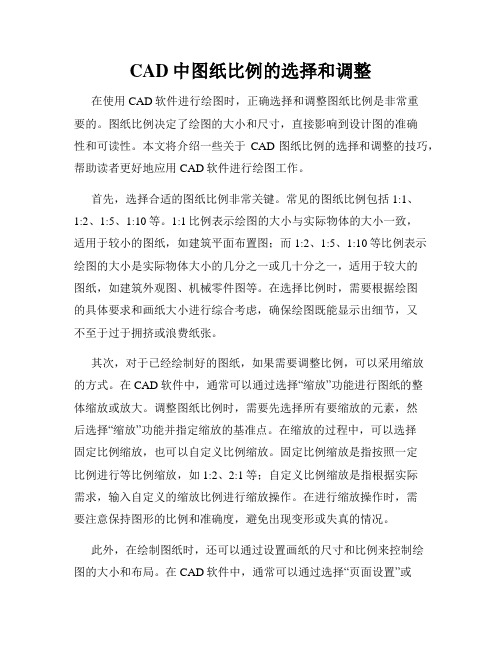
CAD中图纸比例的选择和调整在使用CAD软件进行绘图时,正确选择和调整图纸比例是非常重要的。
图纸比例决定了绘图的大小和尺寸,直接影响到设计图的准确性和可读性。
本文将介绍一些关于CAD图纸比例的选择和调整的技巧,帮助读者更好地应用CAD软件进行绘图工作。
首先,选择合适的图纸比例非常关键。
常见的图纸比例包括1:1、1:2、1:5、1:10等。
1:1比例表示绘图的大小与实际物体的大小一致,适用于较小的图纸,如建筑平面布置图;而1:2、1:5、1:10等比例表示绘图的大小是实际物体大小的几分之一或几十分之一,适用于较大的图纸,如建筑外观图、机械零件图等。
在选择比例时,需要根据绘图的具体要求和画纸大小进行综合考虑,确保绘图既能显示出细节,又不至于过于拥挤或浪费纸张。
其次,对于已经绘制好的图纸,如果需要调整比例,可以采用缩放的方式。
在CAD软件中,通常可以通过选择“缩放”功能进行图纸的整体缩放或放大。
调整图纸比例时,需要先选择所有要缩放的元素,然后选择“缩放”功能并指定缩放的基准点。
在缩放的过程中,可以选择固定比例缩放,也可以自定义比例缩放。
固定比例缩放是指按照一定比例进行等比例缩放,如1:2、2:1等;自定义比例缩放是指根据实际需求,输入自定义的缩放比例进行缩放操作。
在进行缩放操作时,需要注意保持图形的比例和准确度,避免出现变形或失真的情况。
此外,在绘制图纸时,还可以通过设置画纸的尺寸和比例来控制绘图的大小和布局。
在CAD软件中,通常可以通过选择“页面设置”或“打印设置”等功能进行画纸的尺寸和比例设置。
在设置画纸尺寸时,可以选择常用的标准尺寸,如A0、A1、A2、A3、A4等,也可以选择自定义尺寸。
在设置画纸比例时,可以根据绘图的具体要求选择合适的比例,同时还可以调整打印区域的大小和位置,确保绘图在打印时能够完整地显示在纸张上。
最后,对于需要进行比例转换的图纸,可以通过调整图纸的尺寸和缩放比例来实现。
比如,如果需将一个1:100的图纸转换为1:50的比例,可以选择先将图纸缩放为1:200的比例,然后再将其放大为1:50的比例。
- 1、下载文档前请自行甄别文档内容的完整性,平台不提供额外的编辑、内容补充、找答案等附加服务。
- 2、"仅部分预览"的文档,不可在线预览部分如存在完整性等问题,可反馈申请退款(可完整预览的文档不适用该条件!)。
- 3、如文档侵犯您的权益,请联系客服反馈,我们会尽快为您处理(人工客服工作时间:9:00-18:30)。
CAD绘图比例和出图比例问题时间:2013-04-04 来源:网络一、绘图比例我们习惯称AutoCAD为1:1绘图,这1:1应该算是比例的概念,但实际上AutoCAD 没有什么1:n绘图的说法。
我们也先别说输入100就是100mm,严格来说,我们输入的是100个图形单位,因为我们使用的是公制,1m长度的线你就输入1000,这个1000就是1000,什么时候成1000mm,到打印时通过“1mm=**单位”,即由打印比例反映出来。
一般来说不会因为图纸比例是1:100就输入1000/100=10。
这样,AutoCAD绘图实际是没有绘图比例这个概念的。
二、打印比例实际工程中不可能实物多大就画多大的图纸,也就是说电脑内的AutoCAD图形文件它还不是图纸,而仅仅是个图形电子文件,要把它变成实实在在的物理图纸就需要1:n打印出图。
1:100打印,就是把100长的一条线打印成1,如果采用mm作单位,也即当初1m长是输入1000的,设置“1mm=100图形单位”,就是1:100打印。
如果当初是以m为单位,也即当初1m长是输入1的,设置“1m=100图形单位”(当然,打印对话框上没有“米”选项,“1m=100图形单位”实际要换成“1000mm=100图形单位”,也即”10mm=1图形单位“),就是1:100打印,换句话说,如果电子文件上1000长的线通过打印,到图纸上是20的话(注意这个20是有单位的,是对应你采用的单位),那就叫做1:50打印出图(1000/20=50)。
为了叙述方便,我们假定采用公制,也即1米就输入1000,1毫米输入1,这样,尽管ACAD电子文件上只是图形单位,但我们可以“认为”它真的就是毫米。
正因为这样,用AutoCAD绘图,我们最好把图纸比例理解为打印出图比例更为贴切。
这里必须强调,所谓“打印出图比例”并不一定就与打印对话框上的打印比例数据对应。
如果采用公制,那“1毫米=100图形单位”,正好就是图纸比例1:100,但如果是采用米作单位,应该是“1米=100图形单位”,才叫1:100。
问题在于打印对话框上不能这么设置,因为没有“米”选项,而必须设成“1000毫米=100图形单位”,单从数据上看,这里是“1000:100” 了。
三、实物没有比例,非实物才有比例既然AutoCAD是实物多大就画多大,那实物实际就没有比例。
可是,非实物性图纸信息,如文字、尺寸标注、符号性图形。
原本是没有什么比例之说的,AutoCAD中反倒有比例了,为什么?因为,电子文件打印成物理图纸时用1:n缩放打印,图上所有对象一视同仁都得缩放。
这样,物理图纸上5高的文字,当打印比例为1:100时,在AutoCAD电子文件上就非要设成500,以便500/100=5。
也即,在绘图过程中,非实物性内容必须要考虑图纸比例。
这里引出一个概念:因为要缩小n倍打印,原本无比例的对象要预先放大n倍。
四、比例的基本概念我们习惯上喜欢把比例说成1:n,这有二个概念:其一:n倍,比如1:100的图纸上的线长1mm就相当于实际有100mm,工程图纸看多了,可以由图纸马上想象出实物有多大;其二:1/n,我们打印时设置1:100,意味着把1mm(你当初认定的单位,实际ACAD上当然只是图形单位)打印成1/100=0.01mm。
这个n术语应该叫比例因子。
五、zoom比例下图的AutoCAD帮助已经讲得很清楚,只是我们平时往往用即时缩放不必输入nX,但nXP的概念要清楚,因为如果要使用图纸空间就必须要用到它。
六、尺寸标注样式中的比例尺寸标注全局比例因子,即系统变量DIMSCALE测量单位比例因子,即系统变量DIMLFAC分数高度比例因子,即系统变量DIMTFAC先讲测量单位比例因子,见下图,图中DIMLFAC=1,这是缺省设置值。
如果我们把图上显示的尺寸值称为尺寸标注值的话,那么:尺寸标注值=实际测量值×测量单位比例因子。
通过上述公式,我们就非常清楚,如果在一张图上要画不同比例的图并且不使用图纸空间的话,我们就得把某些图形人为缩放,比如在1:100的主比例图上要画1:25的放大图,我们就需要把这部分图形放大4倍,1000的长度成了4000,尺寸标注出来也是4000,而我们不希望标成4000,而是仍要它标成1000,也就是说,实际测量值=4000,尺寸标注值=1000,显然这时的测量单位比例因子DIMLFAC=1/4=0.25。
任便讲一下,不用这个系统变量,而是用输入数据或打碎后编辑数据的方法我认为是不可取的。
接着说分数高度比例因子。
这个分数高度比例要在单位格式选择分数时才起作用,它是指分数的字高与整数的字高之比。
用这种单位格式的不多,并且就是字体高度上的比例关系,就简单说这些。
尺寸标注全局比例因子,即系统变量DIMSCALE ,是尺寸标注中的重点,为了理解方便,先看下图上的各个设置,文字高度在上图已有,请参见。
请各位注意上面图上的各参数的设置,如:文字高度=2.5,基线间距=8,超出尺寸线=1等。
如果我们把这些统称为设置值,而在图上显示的大小称为显示值的话,那么:显示值=设置值×尺寸标注全局比例因子。
这样,常见的尺寸标注样式设置有二种:1。
象我上面的设置,把文字、箭头、尺寸界线等这些设置值取打印出来的图纸(物理图纸)上的规格,而把尺寸标注全局比例因子设成打印比例因子。
2。
把尺寸标注全局比例因子设成1.0,根据打印比例分别设置文字、箭头、尺寸界线等这些控制值。
借用代数来比较这二种设置:第1种:ny=n(a b c d)第2种:ny=na nb nc nd很显然,第1种方法简单,对不同比例的图纸,只要设置一个值就行了,第2种方法得设置多个值。
对具体单位个人来说,abcd即文字、箭头、尺寸界线等的大小基本是固定的,用第1种方法,就可以把这些预先设置好并保存在acadiso.dwt 内,第2种方法就得每次要重新设置,特别是当把1:n的图改成1:m时非要一个一个去修改这些设置值不可。
这个尺寸标注全局比例因子DIMSCALE只影响文字、箭头、尺寸界线等形状的大小,与尺寸值无关。
在一张图上可能有几个比例,但尺寸标注的形状大小应该是一样的,于是:在一张图上不管有多少比例,其尺寸标注全局比例因子DIMSCALE 只有一个。
换句话说,当有不同比例时,就有不同的测量单位比例,如果把不同的测量单位比例都分别建立不同的标注样式如DIM-100,DIM-50,DIM-25时,这些样式中的DIMSCALE都是一样的。
DIM-100:DIMLFAC=1,DIMSCALE=100DIM-50 :DIMLFAC=0.5,DIMSCALE=100DIM-25 :DIMLFAC=0.25,DIMSCALE=100所以有DIM-100、DIM-50,说明这些都是在模型空间进行处理的,也即1:50的放大图实际的图形被人为放大了2倍,如果应用图纸空间就不需要这样了,上图中当选择“按布局(图纸空间)缩放标注”后,尺寸标注全局比例因子DIMSCALE 为禁选,不能再设置,图中显示为0。
关于在图纸空间如何标注尺寸,接下来再谈。
七、视口比例这个视口是指在图纸空间上开的视口,初学者对图纸空间的概念不是很强,先就图纸空间概念用比喻来说明一下。
你在一张纸上写些文字画些图形,然后再把一张白纸盖在上面,结果什么也看不见。
在这张白纸上开个小方孔,你就看到下面那张纸上的一部分。
拉开这二张纸的距离,你看到的东西越来越多,也越来越小。
底下那张纸称为“模型空间”,上面那张纸称为“图纸空间”,那个小方孔称为“视口”。
二张纸的距离用zoom设置,便是视口比例。
注意,小方孔只是为了让你看看,因为方孔上粘了张透明纸,所以,在上面那张纸上不能修改下面纸上的内容。
把小方孔上的透明纸掀开,便成了一个真正的孔,你可以拿笔伸过这个小方孔去改下面纸上的东西了,这叫“激活视口”。
一个小孔能够看到下面那张纸上所有内容,这便是一张小小的图纸能够画整幢大厦,只要调整二张纸的距离,那么,把图框画在上面的纸上,管他下面是多大的东西,总能装进。
距离太大,你想要清楚地看看局部的,那再开一个小小孔,当然要把那张纸剪开,使得小小孔能贴近些(ACAD不需要“剪开”),这便能在一张图上表现不同的比例。
因为有可以表现不同比例这个作用,所以中文版把图纸空间又称为“布局”。
很显然,有了这个功能,在一张图上画不同比例的图形,就不再需要人为缩放图形了,所有对象都是1:1画了。
用图纸空间出图,自然打印比例是1:1了(理论上你也可以1:2打印,问题是没有人会这么去自找麻烦的),这样,视口比例与打印比例毫无关系,而是与图纸比例有关,既然与图纸比例有关,那不同的比例就要开不同的视口,设置不同的视口比例。
为了方便理解,我们可以用一句通俗的说法:用模型空间出图靠打印机来调整图纸比例,用图纸空间则由AutoCAD先调整好比例后打印,不必依赖打印机了。
上帖中有这么一句话:“在一张图上不管有多少比例,其尺寸标注全局比例因子DIMSCALE只有一个。
” 这是在模型空间出图,到了这里,我们是用图纸空间出图了,这句话就不对了,在一张图上有不同的比例时,实际上就是相当于以不同的比例从模型空间“打印”到图纸空间,这样,这个DIMSCALE就不是相同的,所幸这时已经有了视口比例,这个“打印”比例已经有了,所以干脆不要用户去用那个DIMSCALE,免得引起混乱,于是在尺寸标注样式中DIMSCALE=0(不设)。
DIMSCALE不要设,又没有人为缩放,DIMLFAC始终等于1.0,这样,不管图上有多少不同的比例,尺寸标注样式就只要一个。
八、尺寸标注方面的技巧说到这,尺寸标注样式的设置和标注应该没什么问题了,接着讲一点技巧。
1。
标注本身的技巧(1),把尺寸标注样式中的各参数设置成实际图纸(物理图纸)上的规格,这样,当用于不同比例时,只要重新设置全局比例因子DIMSCALE一项,作为模板文件dwt,不妨就把DIMSCALE设成1.0,并且就设置一个样式就够了,当需要增加样式时(因为测量单位比例不同),新建样式是以当前样式为母本的。
(2),标注文字,线条的样式最好设成随层,这样,如果把尺寸标注都归到一个图层内的话,颜色就可以由图层来决定了,这主要用于图纸的交流,在没有统一的标准的情况下,便于别人修改的设置是最佳的。
2。
利用尺寸标注在绘图中的技巧(1),边画图边标注手工画图是把尺寸标注纯粹作为图纸说明来处理的,往往把图画得八九不离十了再标注尺寸。
但用AutoCAD画图可不必这样,AutoCAD的尺寸是自动获得的,它是严格按测量出来的值标注的,针对这一特点,宜采用边画图边标尺寸之方法,这样做会带来二个好处,一是起到校对作用,二是可以让尺寸标注先占据应该占据的位置。
